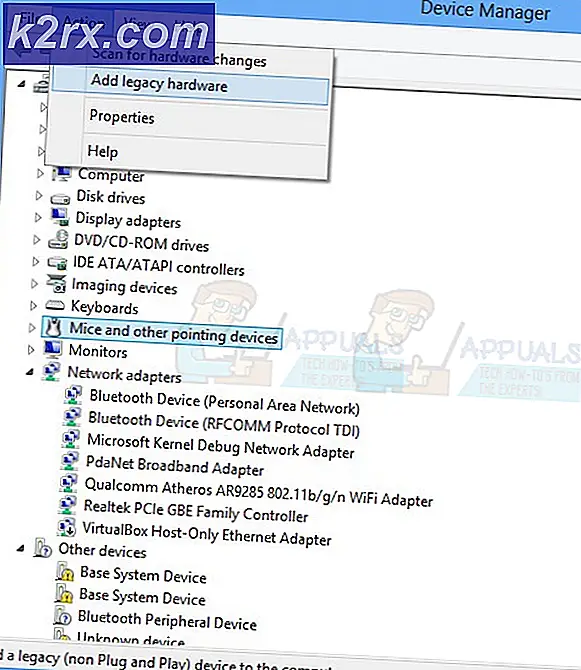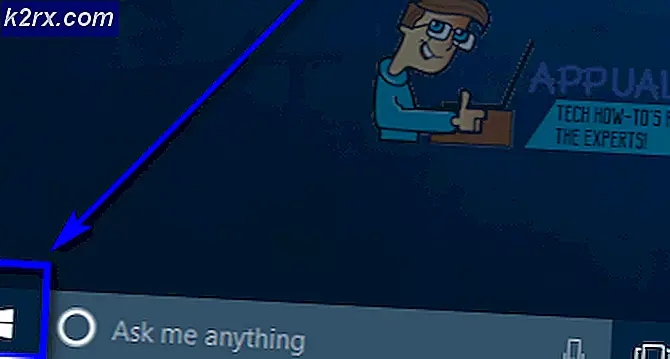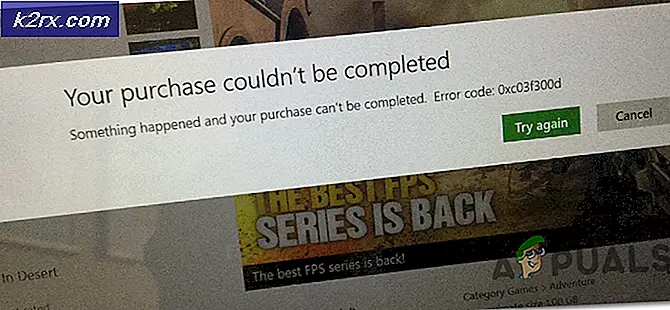Khắc phục: Chính sách của tổ chức của bạn đang ngăn chúng tôi hoàn thành hành động này cho bạn
Bạn có thể gặp phải một lỗi hạn chế bạn mở các siêu liên kết trong khi sử dụng Microsoft Outlook. Tùy thuộc vào phiên bản Outlook của bạn, lỗi này khác nhau nhưng vấn đề thực tế là như nhau. Vấn đề này đã được giải quyết nhiều lần trên trang web của Microsoft vì rất nhiều người dùng Windows bắt đầu nhận được sự cố này bất cứ khi nào họ cố gắng mở một siêu liên kết từ bên trong chương trình Outlook của họ.
Trên các phiên bản 2007 & 2010 của Outlook, bạn có thể gặp một lỗi khác, tức là Thao tác này đã bị hủy do các hạn chế có hiệu lực trên máy tính này. Xin vui lòng liên hệ với quản trị hệ thống của bạn.
Nhưng nếu bạn có xu hướng sử dụng các phiên bản sau của Outlook nghĩa là Outlook 2013 và 2016, bạn có thể gặp lỗi khi nói chính sách của tổ chức của bạn đang ngăn chúng tôi hoàn thành hành động này cho bạn. Để biết thêm thông tin, vui lòng liên hệ với bộ phận trợ giúp của bạn.
Tại sao các siêu kết nối không mở từ bên trong Microsoft Outlook?
Có thể có một số lý do khiến Outlook ngừng mở siêu liên kết từ bên trong. Một trong số đó tương ứng với trình duyệt internet mặc định của bạn mà bạn có thể đã đặt cho các trình duyệt của bên thứ ba khác như Google Chrome / Firefox được cài đặt trên máy tính của bạn. Nếu bạn không tự mình làm, thì có thể nó đã xảy ra không đáng kể do các trình bổ sung khác nhau thay đổi trình duyệt mặc định thành một trình duyệt khác.
Vì vậy, Làm thế nào để sửa siêu liên kết không mở từ Outlook?
Để khắc phục vấn đề này, bạn có thể làm theo các giải pháp dưới đây và kiểm tra xem nó có phù hợp với bạn hay không.
Giải pháp # 1: Đặt Internet Explorer & Outlook làm Chương trình Mặc định
Để đối phó với vấn đề này, bạn cần đặt Internet Explorer làm chương trình mặc định của bạn để mở liên kết. Mặt khác, bạn cũng được yêu cầu đặt MS Outlook làm chương trình mặc định cho tất cả các dịch vụ liên quan đến email của bạn. Để làm như vậy, chỉ cần làm theo các bước sau. Quá trình này gần như giống nhau trên tất cả các phiên bản của Windows.
- Mở Pa-nen Điều khiển > Chương trình Mặc định và nhấp vào Đặt các chương trình mặc định của bạn .
- Trên cửa sổ tiếp theo, đặt trình duyệt web mặc định của bạn thành Internet Explorer và ứng dụng Email mặc định thành Outlook .
- Sau đó, khởi động lại MS Outlook của bạn và kiểm tra xem nó có mở siêu liên kết hay không. Nếu không, hãy chuyển sang giải pháp tiếp theo.
Giải pháp # 2: Đặt lại cài đặt Internet Explorer
Nếu sự cố với Outlook vẫn tồn tại sau khi làm theo giải pháp được đề cập ở trên, thì bạn cần đặt lại cài đặt Internet Explorer.
Mẹo CHUYÊN NGHIỆP: Nếu vấn đề xảy ra với máy tính của bạn hoặc máy tính xách tay / máy tính xách tay, bạn nên thử sử dụng phần mềm Reimage Plus có thể quét các kho lưu trữ và thay thế các tệp bị hỏng và bị thiếu. Điều này làm việc trong hầu hết các trường hợp, nơi vấn đề được bắt nguồn do một tham nhũng hệ thống. Bạn có thể tải xuống Reimage Plus bằng cách nhấp vào đây- Mở Tùy chọn Internet từ Bảng điều khiển . Bạn cũng có thể nhấp vào biểu tượng bánh răng nằm ở góc trên cùng bên phải của Internet Explorer và chọn Tùy chọn Internet.
- Trong cửa sổ Internet Options / Internet Properties, vào tab Advanced và nhấn vào nút Reset và OK như minh họa trong hình bên dưới.
- Khi đặt lại cửa sổ Cài đặt Internet Explorer, đánh dấu vào hộp kiểm Xóa Cài đặt Cá nhân và nhấn Đặt lại Sau khi hoàn tất quá trình, hãy đặt các chương trình mặc định của Internet Explorer và Outlook như được mô tả ở trên và khởi động lại Internet Explorer. Kiểm tra Outlook để xem sự cố đã được giải quyết chưa.
Giải pháp # 3: Kiểm tra khóa Registry bên trong Registry Editor
Registry Editor là một công cụ đồ họa cho phép người dùng thực hiện các thay đổi đối với Windows registry.
Lưu ý: Trước khi làm theo bước này, đảm bảo rằng bạn tạo điểm khôi phục hệ thống. Chúng tôi có một hướng dẫn toàn diện bao gồm tất cả các cách để tạo ra một điểm khôi phục hệ thống .
- Mở trình soạn thảo đăng ký bằng cách gõ regedit bên trong hộp tìm kiếm trong Windows 8 và 10. Nếu bạn đang sử dụng Windows 7, bạn có thể làm như vậy bằng cách bấm vào Bắt đầu> Chạy và gõ regedit theo sau là phím Enter .
- Bên trong trình soạn thảo đăng ký, tìm khóa .html bên trong vị trí HKEY_CLASSES_ROOT, bấm vào nó và trên ngăn bên phải, kiểm tra (Mặc định) Nếu nó trống hoặc không có dữ liệu, thì chắc chắn nó là một lỗ hổng.
- Kích đúp vào (Default) và thiết lập Value Data của nó thành htmlfile (phân biệt chữ hoa chữ thường). Nhấp vào OK và khởi động lại PC của bạn. Kiểm tra Outlook nếu nó mở siêu liên kết mà không có bất kỳ vấn đề nào.
Giải pháp # 4: Sử dụng Microsoft Easy Fix Tool (chỉ dành cho Windows 7 và các phiên bản cũ hơn)
Giải pháp này dành cho những người đang sử dụng các phiên bản trước của Windows 7or. Tải xuống Công cụ sửa lỗi dễ dàng từ liên kết này. Nhấp vào nút I Agree check và Next nhiều lần. Nó sẽ tự động khắc phục vấn đề. Kiểm tra lại Outlook. Hy vọng rằng, nó có thể đã được giải quyết.
Mẹo CHUYÊN NGHIỆP: Nếu vấn đề xảy ra với máy tính của bạn hoặc máy tính xách tay / máy tính xách tay, bạn nên thử sử dụng phần mềm Reimage Plus có thể quét các kho lưu trữ và thay thế các tệp bị hỏng và bị thiếu. Điều này làm việc trong hầu hết các trường hợp, nơi vấn đề được bắt nguồn do một tham nhũng hệ thống. Bạn có thể tải xuống Reimage Plus bằng cách nhấp vào đây